
- •Элементы окна HyperChem
- •Работа 1. Основные способы создания и редактирования молекул в HyperChem
- •1.Создание Атомов
- •2. Создание связей
- •3. Изменение порядка связи
- •4. Создание ароматических колец
- •5. Маркировка Атомов
- •6. Изменение отдельных атомов
- •7. Создание 3d структуры молекулы
- •8. Изменение изображения молекулярной системы
- •9. Выбор Атомов
- •10. Выбор групп атомов
- •11. Чтобы выбрать вторую группу атомов:
- •12. Отменить выбора атомов:
- •13. Удаление Атомов
- •Трансляция, вращение, и масштабирование молекул. Измерение структурных свойств молекулы.
- •2. Применение диалогового окна Translate:
- •3. Масштабирование молекулы
- •1. Использование инструмента (кнопки) Изменения масштаба изображения
- •4. Центрирование молекулы
- •5. Xy Вращение
- •7. Измерение Длин Связей
- •8. Измерение Углов Связи
- •9. Измерение торсионных углов вращения
- •10. Измерение расстояния между валентно-несвязанными атомами
- •11. Водородные связи
10. Выбор групп атомов
Чтобы выбрать группу атомов, используйте прямоугольный выбор:
Убедитесь, что функция Select Sphere меню Select не активизирована. В пустой части рабочей области нажмите левую кнопку мыши и, не отпуская ее, нажмите правую. Потяните мышь вправо. HyperChem отображает прямоугольник, представляющий границу области выбора. Продолжите перемещение LR- пока нужные атомы не будут заключены в прямоугольник (рис.1.5):
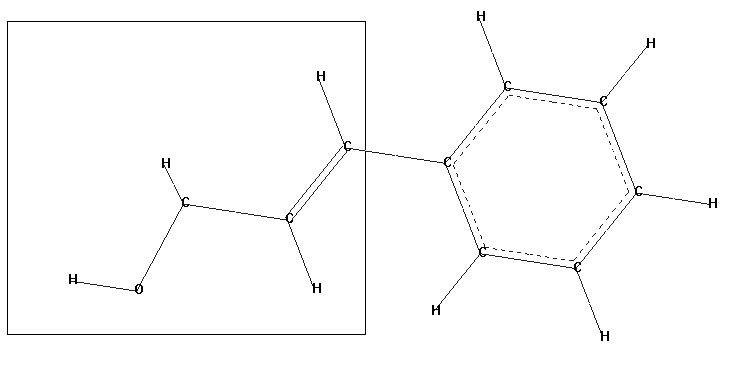
Рис. 1.5. Выделение группы атомов.
Отпустите кнопки мыши. Все атомы в области выбора будут выделены.
11. Чтобы выбрать вторую группу атомов:
Активизируйте Multiple Selections в меню Select. Это означает, что выбранные группы атомов будут добавлены к предыдущему выбору.
Произведите LR-drag, как Вы делали это ранее, чтобы выбрать вторую группу атомов.
Отпустите кнопки мыши, и вторая группа станет выделена.
Примечание: чтобы выбрать все атомы в рабочей области, щелкните левой кнопкой мыши на пустом месте рабочей области, находясь в режиме выбора.
12. Отменить выбора атомов:
Щелкните правой кнопкой мыши по любому из атомов молекулы. Атом больше не выделен. Щелкните правой кнопкой мыши в середине выбранной связи. Атомы этой связи и соседние атомы больше не выделены.
Чтобы отменить выбор всех выбранных атомов щелкните правой кнопкой мыши на пустом месте рабочей области.
13. Удаление Атомов
1. Чтобы удалить один атом или связь, щелкните левой кнопкой мыши по кнопке Drawing, чтобы перейти в режим чертежа. Щелкните правой кнопкой мыши по атому или в середине связи, которые вы хотите удалить. Атом или связь исчезают.
2. Чтобы удалить несколько атомов или связей, щелкните левой кнопкой мыши по кнопке Selection, чтобы попасть в режим выбора. Произведите LR- drag, чтобы выбрать два или три объекта в рабочей области. Выберите Clear в меню Edit. Появляется диалоговое окно, спрашивающее хотите ли Вы удалить выбранные объекты. Выберите - Да.
Трансляция, вращение, и масштабирование молекул. Измерение структурных свойств молекулы.
Откройте файл с молекулой 1-гидрокси-3-фенил-2-пропена. Удалите маркировку атомов молекулы (команда Labels меню Display)
1. XY Трансляция
1. Использование кнопки XY трансляции:
Щелкните
левой кнопкой мыши
(L-щелчок)
на кнопке XY
трансляции
![]() .
Переместите
курсор в рабочее пространство. Курсор
принимает форму, изображенную на кнопке.
Подведите курсор к молекуле и нажмите
левую кнопку мыши. Переместите молекулу
в другую область окна.
.
Переместите
курсор в рабочее пространство. Курсор
принимает форму, изображенную на кнопке.
Подведите курсор к молекуле и нажмите
левую кнопку мыши. Переместите молекулу
в другую область окна.
2. Использование диалогового окна Translate:
Дважды щелкните на кнопке XY трансляции, или воспользуйтесь командой Translate в меню Edit. Диалоговое окно Translate показано на рис.2.1.
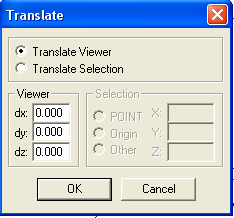
Рис.2.1. Диалоговое окно Translate
Введите в dx текстовом поле -5.0, в dy – 0.0, . в текстовое поле dz – 0.0. OK. Молекула сдвинется в левую сторону экрана на 5.0 Ангстрем.
2. Z Трансляция
В предыдущем примере Вы перемещали молекулу назад и вперед по плоскости экрана компьютера. В этом примере Вы перемещаете молекулу по направлению к Вам и от Вас (вдоль оси Z) с использованием инструмента Z трансляции.
1. Использование инструмента Z трансляции:
В меню Display, выберите Rendering и удостоверьтесь, что функция Perspective включена в диалоговом окне Rendering (вкладка Vector and Line Options).
Вы
должны активизировать этот пункт прежде,
чем воспользуетесь кнопкой Z
трансляции. Щелкните левой кнопкой мыши
по кнопке Z
трансляции
![]() .
Переместите
указатель в рабочее пространство.
Указатель принимает форму инструмента
Z
трансляции. Нажмите левую кнопку мыши
на молекуле и медленно перемещайте мышь
к основанию рабочего пространства.
Молекула придвигается ближе к Вам.
Продолжите перемещать молекулу, пока
она полностью не исчезнет.
.
Переместите
указатель в рабочее пространство.
Указатель принимает форму инструмента
Z
трансляции. Нажмите левую кнопку мыши
на молекуле и медленно перемещайте мышь
к основанию рабочего пространства.
Молекула придвигается ближе к Вам.
Продолжите перемещать молекулу, пока
она полностью не исчезнет.
